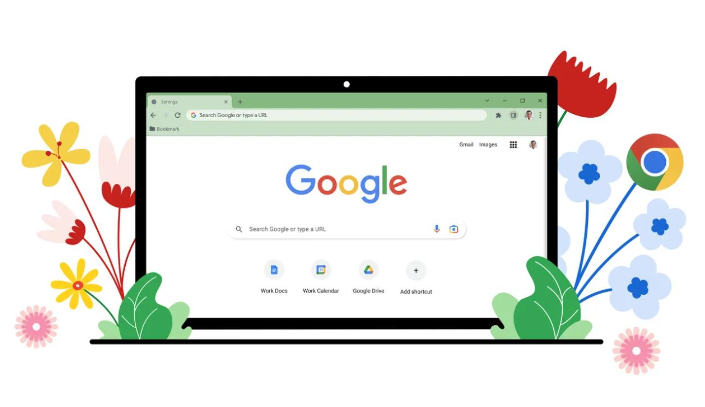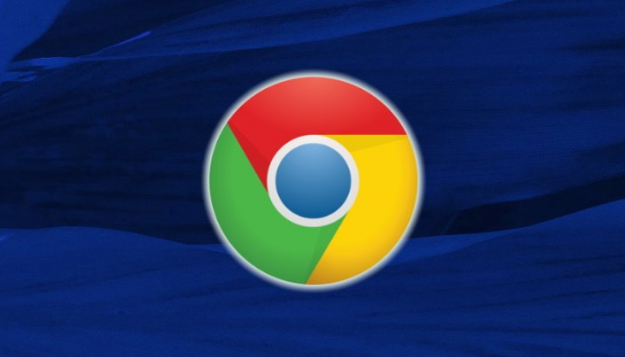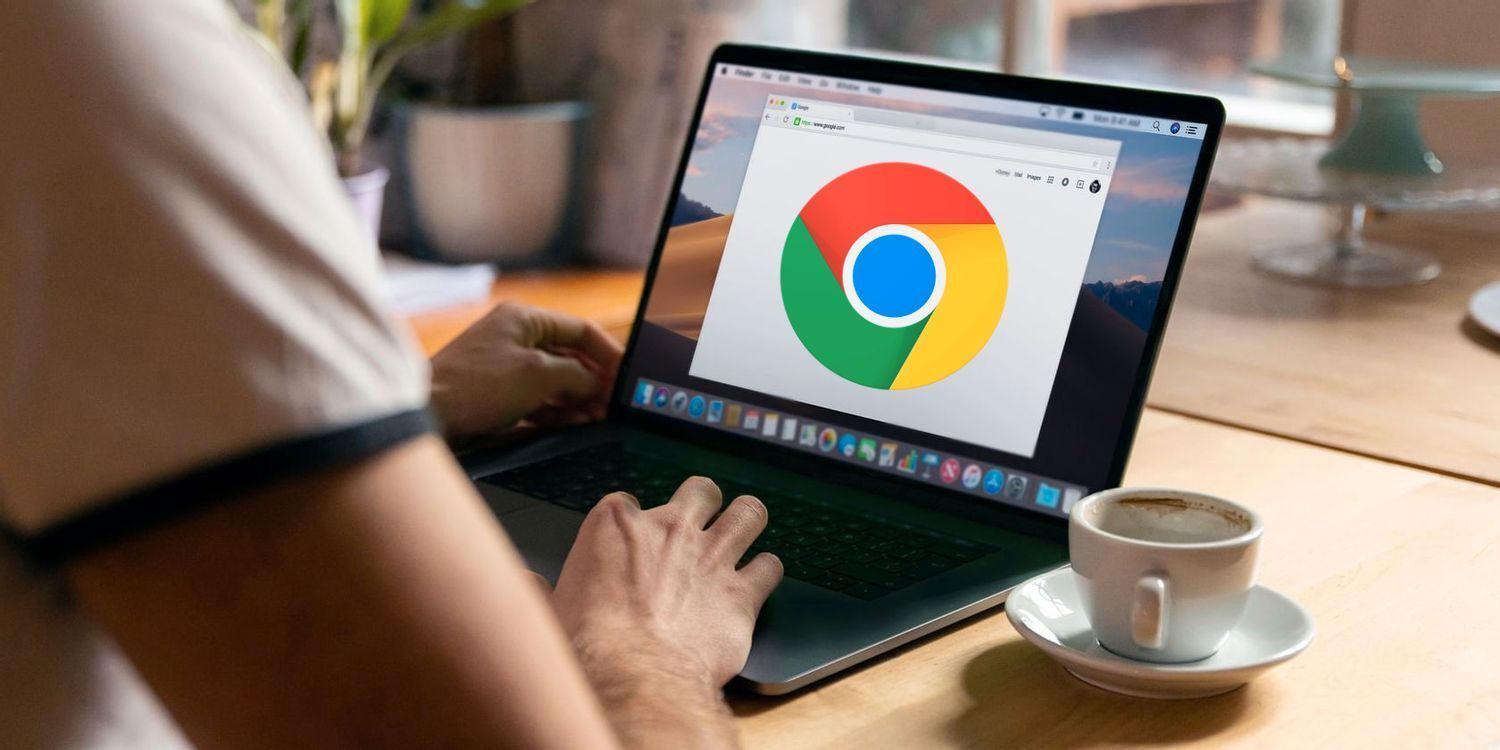详情介绍

1. 检查网络连接状态
- 确认设备已连接Wi-Fi或移动数据→尝试打开其他网页或应用→测试网络是否正常。若其他应用也无法加载→重启路由器或切换网络(如从Wi-Fi切换至手机热点)→重新尝试下载。
- 使用测速工具(如Fast.com)检测网速→若下载速度低于1MB/s→联系网络运营商或调整带宽分配。
2. 调整DNS服务器设置
- Windows用户:进入“控制面板”→选择“网络和Internet”→点击“网络和共享中心”→更改适配器设置→右键点击当前网络连接→选择“属性”→双击“Internet协议版本4(TCP/IPv4)”→手动设置DNS为公共地址(如8.8.8.8和8.8.4.4)→保存后重试下载。
- Mac用户:进入“系统偏好设置”→点击“网络”→选择当前网络→点击“高级”→切换到“DNS”标签页→添加相同公共DNS地址→应用并重启浏览器。
3. 关闭防火墙或杀毒软件拦截
- 临时禁用Windows防火墙:进入“设置”→“隐私和安全”→“Windows安全中心”→关闭“病毒和威胁防护”中的实时保护→下载完成后记得恢复。
- 若使用第三方安全软件(如360、火绒)→退出或删除相关程序→避免其误删安装包。
4. 更换下载渠道或工具
- 访问谷歌浏览器官网(https://www.google.com/chrome/)→根据系统版本下载对应安装包→避免使用第三方站点资源。
- 使用专业下载工具(如IDM、迅雷)→复制官方下载链接→通过工具加速下载→解决浏览器直接下载失败问题。
5. 尝试离线安装包
- 在谷歌官网找到“Chrome离线安装程序”选项(通常位于页面底部或高级设置中)→下载后无需联网即可完成安装→适合网络长期不稳定的场景。
请注意,由于篇幅限制,上述内容可能无法涵盖所有可能的解决方案。如果问题仍然存在,建议进一步搜索相关论坛或联系技术支持以获取更专业的帮助。